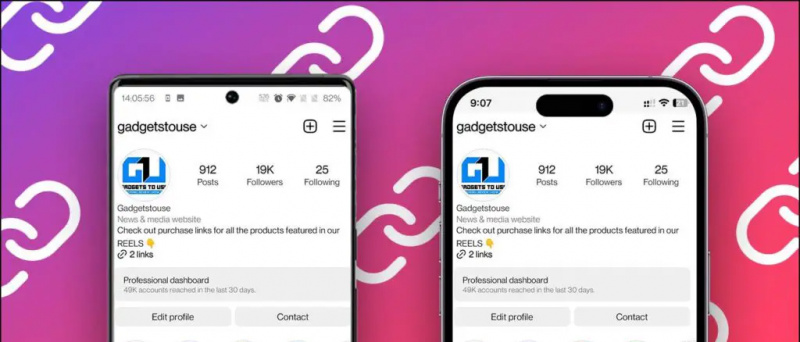Le même papier peint peut parfois vous ennuyer. Si vous êtes fatigué de voir le même fond d'écran tous les jours, la meilleure façon de pimenter votre expérience d'écran d'accueil serait de créer un diaporama de fond d'écran, dans lequel vous aurez un fond d'écran différent toutes les quelques minutes. Dans cet article, voyons comment activer les diaporamas de papier peint sur votre ordinateur Windows 10.
Comment configurer le diaporama de papier peint dans Windows 10
Le fond d'écran de Windows 10 est livré avec une option intégrée pour activer le diaporama. En utilisant cette fonctionnalité, vous pouvez modifier automatiquement le fond d'écran de votre bureau, ce qui est l'un des moyens d'optimiser votre ordinateur. Cela permet également de gagner du temps si vous êtes fatigué de changer le papier peint tous les jours.
Vous trouverez ci-dessous un processus simple en trois étapes pour savoir comment définir un fond d'écran à changement automatique sur votre bureau.
Étape 1 - Créez un dossier avec tous les fonds d'écran

Avant de commencer, vous devez avoir tous les fonds d'écran au même endroit. Créez un dossier et copiez toutes les images et fonds d'écran utilisés pour le diaporama sur votre bureau dans ce dossier. Assurez-vous qu'il est facilement accessible.
Étape 2 - Activer le diaporama de papier peint

- Ouvrez les paramètres de votre ordinateur via le menu Démarrer ou à l'aide du raccourci Win + I.
- Cliquez sur la personnalisation ici.
- Sur l'écran suivant, sélectionnez Arrière-plan dans la barre latérale à gauche.
- Maintenant, cliquez sur le menu déroulant sous l'arrière-plan et choisissez Diaporama.
- Ensuite, cliquez sur Parcourir.
- Choisissez le dossier de photos que vous souhaitez utiliser pour le diaporama.
Étape 3 - Personnalisez l'intervalle de temps et d'autres paramètres

- Maintenant, cliquez sur le menu déroulant en bas de l'image pour changer chaque image.
- Choisissez l'intervalle de temps que vous souhaitez que le fond d'écran change automatiquement. Vous pouvez choisir entre 1 minute et 1 jour.
- Activez également Aléatoire si vous souhaitez que les images apparaissent comme fond d'écran dans un ordre aléatoire plutôt que par séquence.
- Ensuite, choisissez la forme de votre fond d'écran. Le remplissage est généralement bon pour les fonds d'écran plein écran. Cependant, vous pouvez également essayer la tuile et le centre pour voir ce qui vous convient le mieux.
Assurez-vous également de «laisser le diaporama s'exécuter, même si je fonctionne sur batterie», surtout si vous utilisez un ordinateur portable. Sinon, votre appareil n'activera pas les diaporamas de papier peint tant qu'il ne sera pas branché sur une source d'alimentation.
Vous pouvez maintenant installer avec succès un diaporama de fond d'écran sur votre ordinateur Windows 10. Le fond d'écran de votre bureau changera automatiquement après la période spécifiée. Si vous voulez plus de personnalisation, vous pouvez revoir les paramètres de personnalisation et jouer avec les couleurs, les thèmes, les polices et plus encore.
Boîte de commentaires FacebookVous pouvez également nous suivre pour des nouvelles technologiques instantanées sur Actualités de Google ou pour des conseils et astuces, des avis sur les smartphones et les gadgets, rejoignez GadgetsToUse Telegram Group ou pour les dernières vidéos d'avis abonnez-vous GadgetsToUse la chaîne Youtube.